大家知道,從win8開始就有metro界面,可以方便用戶更快速打開應用程序,而在Metro也有集成了相機功能,可以找到相機功能並拍照,對於喜歡拍照的用戶們來說是一個很好的應用,不過有部分用戶反映說在打開Metro相機應用的時候,沒有顯示任何圖像,而且圖標上面顯示了一個灰色的斜線,打開qq聊天的照相功能也無法使用,這是怎麼回事呢?針對這個問題,下面跟大家分享一下Windows8.1系統下打開Metro相機應用無圖像顯示的具體解決方案吧。

方法一、
1、在鍵盤上win+c鍵調出Windows8.1系統的側面菜單,選擇“搜索”,輸入settings,可找到lenovo settings應用程序;
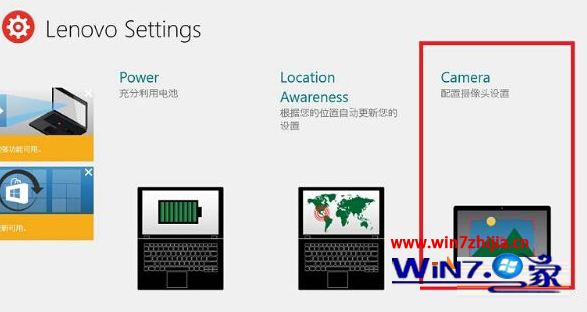
2、打開lenovo settings應用程序中的camera,攝像頭圖像顯示為斜槓,無圖像顯示,選擇“正常”模式;
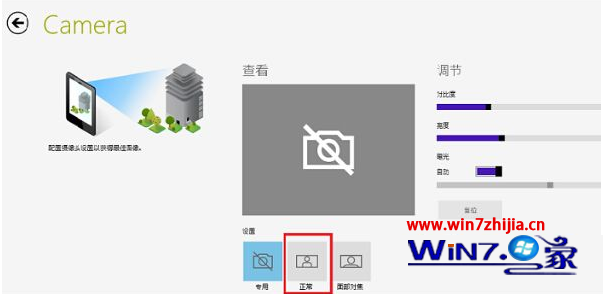
3、已經可以看到圖像了,如下圖:
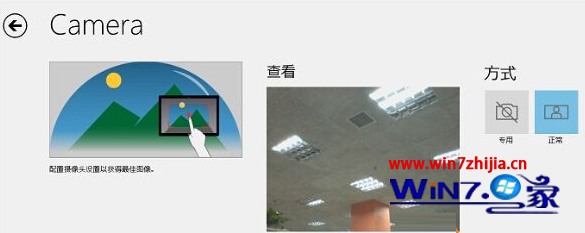
方法二、
1、打開QQ視頻設置;

2、首先確保攝像頭驅動是正常安裝的,如下圖“請您選擇您的視頻設備”下面的下拉框裡確保要有檢測到攝像頭程序。如果正常,節省帶寬模式打勾,然後點擊畫質調節;
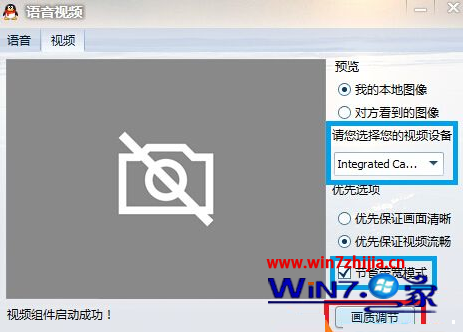
3、點擊“畫質調節”後,去除“隱私”前面的勾。

4、點擊“確定”按鈕,保存好設置,就可以看到頭像了。
通過上面的方法就可以解決Windows8.1系統下打開Metro相機應用無圖像顯示的問題了,是不是很簡單呢,有遇到同樣問題的用戶們可以嘗試上面的兩種方法進行解決吧,相信可以幫助到大家。